「画層数が多い」、「似ている画層名が複数ある」、「他社からもらった図面データのため、画層を把握できていない」などの場合、目的の画層を探すのに手間がかかります。
そんなときは[現在層に設定]コマンドを使うと、既に作図されている要素から目的の画層に切り替えることができます。
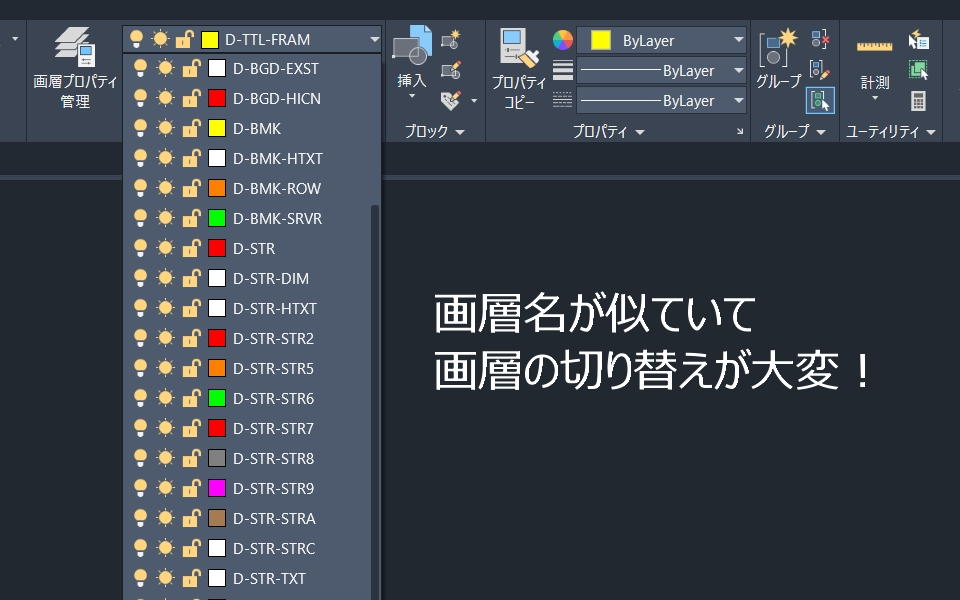
任意の画層でグループ分けをするには、こちらをご覧ください。
グループ分けで効率よく画層を切り替えるには?(グループ フィルタ)
グループ分けで効率よく画層を切り替えるには?(グループ フィルタ)
画層のプロパティによってグループ分けをするには、こちらをご覧ください。
グループ分けで効率よく画層を切り替えるには?(プロパティ フィルタ)
note
1-現在層を確認
現在の画層は「寸法」です。
既に作成されている注釈文字「参考図」と同じ画層で、新たに注釈を入力するには、画層を切り替える必要があります。
そこで今回は、画層「寸法」が現在の画層のまま、[現在層に設定]コマンド を使って、目的の画層へ切り替えます。
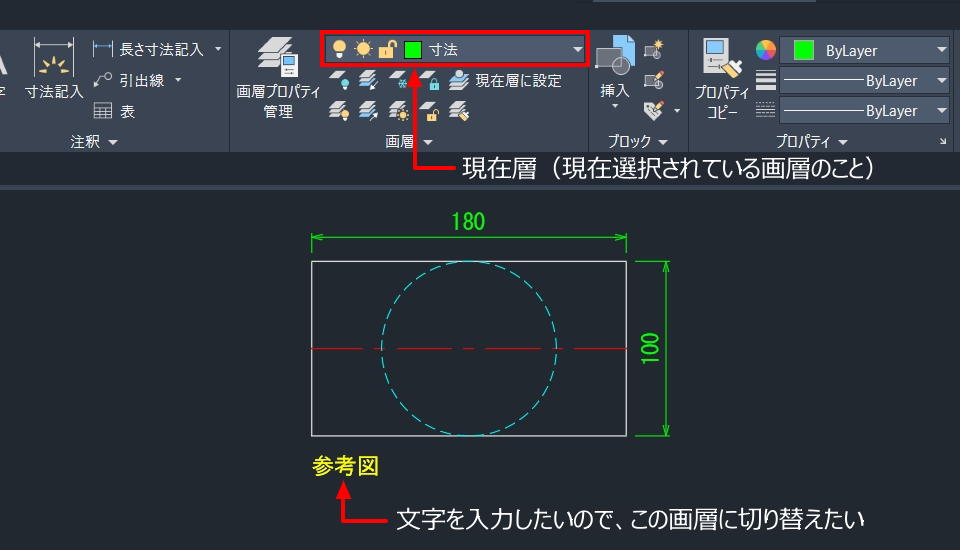
2-切り替えたい目的の画層にある要素をクリック
コマンドを実行していない状態で、目的の画層にある要素(ここでは、注釈文字「参考図」)をクリックして選択します。
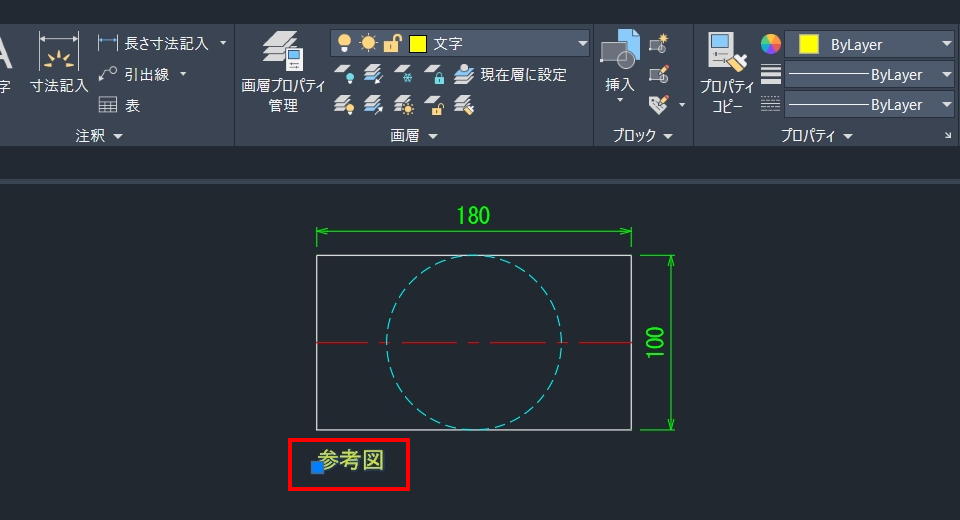
現在層には「文字」が表示されていますが、これは現在選択されている要素の画層を一時的に表示したもので、選択解除やコマンドを実行すると、元の画層(寸法)に戻ります。
3-選択した画層を現在層に設定する
[ホーム]タブ-[画層]パネル-[現在層に設定]コマンドをクリックします。

以上の操作で現在層は「文字」となり、これから作図するときの画層は「文字」になります。
目的の画層にある要素をクリック → [現在層に設定]コマンドをクリックの操作で、画層名を探す手間や切り替えミスを防ぐことができます。




「目的の画層に素早く切り替えるには?[現在層に設定]」へ最初のコメントを投稿しませんか?
VIP会員ならコメントを投稿できます!
VIP会員について詳しく知る
ログインしてコメントを書く